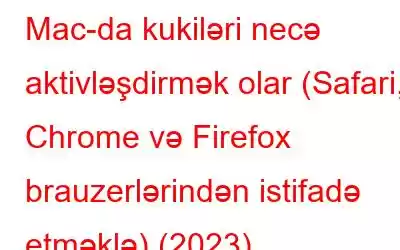Şübhəsiz ki, kuki ifadəsini eşitmisiniz. Yaxşı, biz bu xırtıldayan və şirin olanlardan deyil, veb brauzerinizin istifadə etdiyindən danışırıq. Kukilər sizin haqqınızda məlumat saxlayan və baxış nümunələrini izləmək üçün istifadə edilən kiçik məlumat parçalarıdır. Bir neçə istifadəçi kukilərin daha qaranlıq tərəfi olduğuna inanır. Onlar veb fəaliyyətlərini qeyd etmək və istifadəçiləri bezdirici reklamlarla bombalamaq üçün həddindən artıq istifadə olunur. Lakin eyni zamanda, bu veb kukilər onlayn təcrübənizi daha asan və rahat etmək üçün məsuliyyət daşıyır.
Bundan əlavə, siz Mac-da kukiləri aktivləşdirdiyiniz zaman bütün şəxsi seçimləriniz yadda saxlanılır. e-poçt ünvanları, parollar və ya saxlanmış alış-veriş səbəti elementləri və s. Beləliklə, kukilərə icazə vermək, bir neçə dəfə məlumat sorğulamaqla boşa çıxa biləcək vaxtınıza qənaət etməyə kömək edir.
Oxumalısınız:
strong>DÜZƏLƏDİ: Mac Fayl Paylaşımı İşləmir (Catalina, Mojave və ya Big Sur İstifadəçiləri)Mac-da kukiləri necə aktivləşdirmək olar
Beləliklə, israf etmədən daha çox vaxt, gəlin Safari, Chrome, və Mozilla Firefox istifadə edərək Mac-da kukiləri aktivləşdirmək üçün addım-addım təlimatlara nəzər salaq.
Addım-addım Metod: Safari Veb Brauzerindən istifadə edərək Mac-da kukilərə necə icazə vermək olar? (2023)
Mac-ın defolt brauzeri – Safari-də kukiləri aktivləşdirmək istəyirsinizsə, bunu etməlisiniz:
ADDIM 1 – Safari açın pəncərəni açın və ekranın yuxarı sol küncündə yerləşən Safari menyusu bölməsinə keçin. Açılan dialoq qutusunda siz Preferences seçimini seçməlisiniz.
ADDIM 2 – Ekranınızda Preferences pəncərəsi görünən kimi , Məxfilik tabına doğru getməlisiniz. Daha aydın fikir əldə etmək üçün aşağıda paylaşılan skrinşota baxa bilərsiniz!
ADDIM 3 – Bu addımda siz Vebsayt İzləmə və Kukilər və vebsayt məlumatları.
ADDIM 4 – İndi siz sadəcə olaraq Bütün kukiləri bloklayın yanındakı işarəni silməlisiniz. Bunu etmək sizə Safari brauzerində Mac-da kukiləri aktivləşdirməyə kömək edəcək.
Budur! Dəyişikliklərinizi uğurla saxlamaq üçün Tərcihlər pəncərəsini bağlaya bilərsiniz.
Oxumalısınız: Mac-da Mətn Mesajlarını Necə Silmək olar
Addım-addım Metod: Google Chrome Veb Brauzerindən istifadə edərək Mac-da kukiləri necə aktivləşdirmək olar? (2023)
Coo-ya icazə vermək istəyirsinizsə, bunu etməlisiniz Google Chrome veb brauzerindən istifadə edərək Mac-da kies.
ADDIM 1 – Mac-də Google Chrome brauzerini işə salın.
ADDIM 2 –
ADDIM 1 güclü>Ekranın yuxarı sağ küncündə yerləşən üç nöqtəli işarəyə vurun.
ADDIM 3 – Kontekst menyusundan Parametrlər seçimini vurun və Qabaqcıl parametrləri tapın. seçim. Bundan əlavə, siz Məxfilik və təhlükəsizlik seçimini seçməlisiniz.
ADDIM 4 – Bu nöqtədə siz Sayt Parametrlərini seçməlisiniz.
ADDIM 5 – İndi sadəcə olaraq kukilər və sayt məlumatları seçimini seçin və Bütün kukilərə icazə ver-in yanındakı radio düyməsini klikləyin.
Əlavə olaraq, kukiləri yalnız brauzeriniz aktiv olana qədər saxlamaq istəyirsinizsə, müəyyən parametrləri dəyişə bilərsiniz. Qabaqcıl başlığın altında Chrome-dan çıxdığınız zaman kukiləri və sayt məlumatlarını sil seçimini tapmalısınız. Onu tapan kimi parametrləri işə salmaq üçün slayderi hərəkət etdirin. Firefox istifadə edərkən Mac-da kukilərə icazə verilməsi prosesini öyrənmək üçün növbəti bölməyə keçin.
Oxumaq istəyə bilərsiniz:
- Chrome-da Keşi və Kukiləri Necə Təmizləmək üçün Tez və Sadə Addımlar?
- Google Chrome-da kukiləri necə söndürmək olar
Addım-addım üsul: Mac-da kukiləri necə aktivləşdirmək olar Mozilla Firefox Veb Brauzeri? (2023)
Firefox brauzerindən istifadə edərkən Mac-da kukilərə necə icazə veriləcəyini öyrənmək üçün sadəcə olaraq bu addım-addım təlimatı izləyin:
ADDIM 1 – Başlayın Firefox brauzeri və parametrlər menyusundan Preferences seçin.
ADDIM 2 – Tercihlər pəncərəsi görünən kimi, buradan Məxfilik sekmesini tapın və vurun. sol tərəfdəki panel.
ADDIM 3 – Əgər xəbəriniz yoxdursa, Firefox-un defolt olaraq kukiləri blokladığını unutmayın. Beləliklə, Firefox-da Mac-da kukiləri aktivləşdirmək lazım olduqda, Xüsusi bölmədə dəyişiklik etməlisiniz. Sadəcə, kukilər seçiminin yanındakı işarəni silin.
Hamısı budur! Mozilla Firefox veb brauzerindən istifadə edərkən Mac-da kukilərə uğurla icazə verdiniz.
Mac-da kukilərin aktivləşdirilməsi, şübhəsiz ki, veb-brauzer təcrübənizi sadələşdirməyə kömək edəcək. Hər hansı bir şübhəniz varsa, suallarınızı aşağıdakı şərh bölməsində qeyd edə bilərsiniz. Alternativ olaraq, bizə [email protected] ünvanına yaza bilərsiniz
ƏLAQƏDƏR MƏQALƏLƏR: Brauzeri necə təmizləmək olar Kukilər Və Baxış Tarixçəsi Silinsin? Mac-da kukiləri necə təmizləmək olar (Chrome, Firefox, Safari və Brauzerlər) Brauzerlərinizdə Gizli Həssas Məlumatları Necə Silmək olar? Emotet Zərərli Proqramı Nədir və Onu Mac-dan Necə Silmək olar Mac-da Pop-Up Blokerini Necə Söndürmək olar
oxumaq: 0